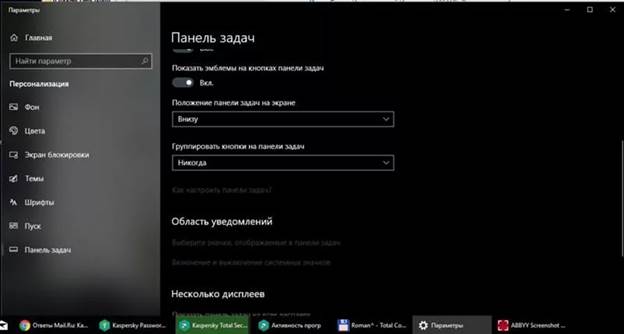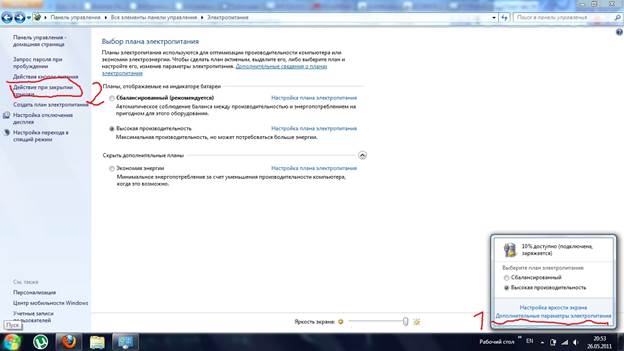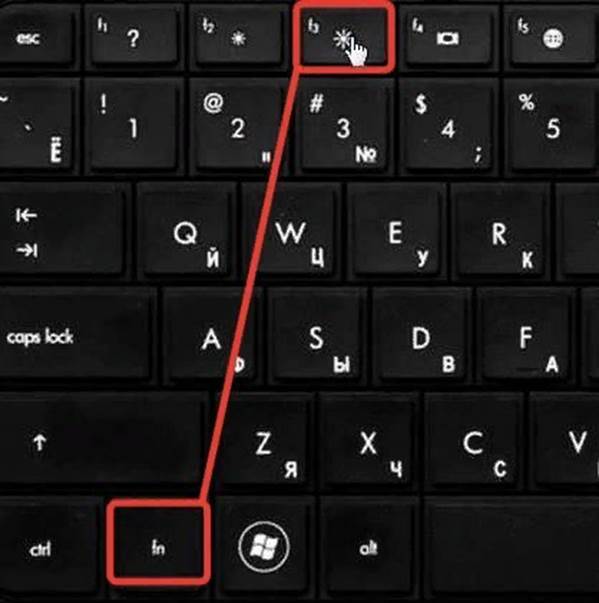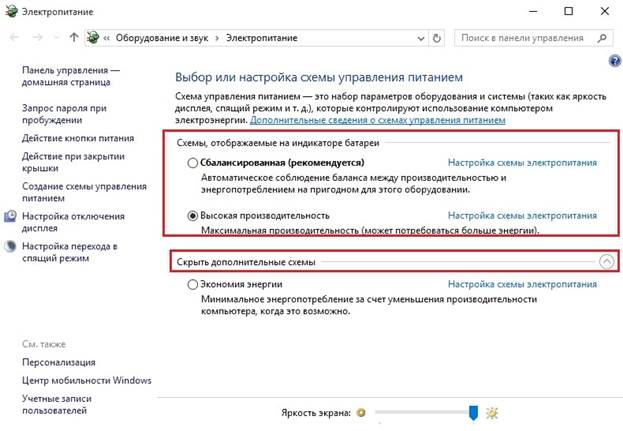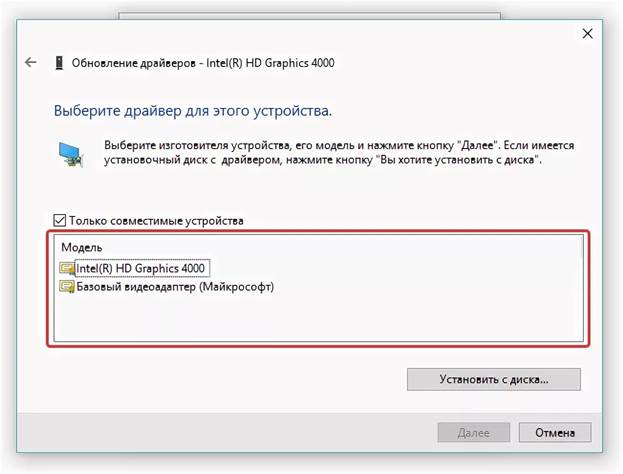Zu verschiedenen Tageszeiten muss die Intensität der Hintergrundbeleuchtung des Laptop-Bildschirms ständig geändert werden. Je dunkler der Raum, desto dunkler sollte die Hintergrundbeleuchtung des Monitors sein.
Nicht jeder weiß, wie man das auf verschiedenen Geräten macht. Aus diesem Grund müssen Sie herausfinden, wie Sie die Helligkeit des Laptop-Bildschirms erhöhen oder verringern können.
Tipps zur Helligkeit
Um die Intensität des Bildschirms im Moment zu reduzieren, gibt es viele Möglichkeiten. Die meisten dauern ein paar Sekunden, während andere eine gründlichere Vorgehensweise erfordern. Nachfolgend finden Sie die gebräuchlichsten und kostengünstigsten Anpassungsmethoden.
Taskleiste verwenden
Über die Taskleiste können Sie den Monitor und andere Computerhardwaregeräte einfach konfigurieren. Diese Methode ist nur für das Windows-Betriebssystem geeignet. Das Panel wird durch Klicken auf das Dreieck in der Statusleiste aufgerufen.
Gehen Sie in dem sich öffnenden Fenster zum Punkt "Einstellungen", dort öffnet sich ein großes Fenster mit allen elektrischen Parametern des Computers. Hier müssen Sie zum Punkt "Power" gehen, wo Sie den Akkuladestand einschalten und in der Taskleiste anzeigen müssen. In den meisten Fällen ist das Batteriesymbol bereits vorhanden. Daher werden die obigen Vorgänge nicht für alle Computer benötigt.
Klicken Sie mit der rechten Maustaste auf den Akku in der Statusleiste, um zu den Bildschirmeinstellungen zu gelangen. Mithilfe eines Schiebereglers oder voreingestellter Anzeigen sollten Sie die Helligkeit verringern oder hinzufügen.
Bedienfeld verwenden
Das Computer-Bedienfeld ist für die Interaktion mit Softwarekomponenten des Laptop-Betriebssystems ausgelegt. Hier ist die Einstellung.
Um in die Systemsteuerung zu gelangen, müssen Sie gleichzeitig die Tasten Win + R gedrückt halten. Es erscheint eine Zeile, in der Sie den Befehl "control" eingeben müssen (ohne Anführungszeichen!). Auf dem Monitor wird ein großes Fenster mit Komponenten angezeigt.
Dann müssen Sie Folgendes tun: Gehen Sie zur Registerkarte System und Sicherheit> Energie und suchen Sie den Schieberegler darunter, der für die Anzeige verantwortlich ist. Abhängig von der Position des Schiebereglers ändert sich auch die Bildschirmhelligkeit.
Hier können Sie die Parameter für den Stromverbrauch über den Bildschirm einstellen. Wenn der Benutzer Strom sparen möchte, können Sie den Energiesparmodus einstellen. Umgekehrt ist es realistisch, die Einstellungen mit hoher Leistung vorzunehmen, wenn der Benutzer das volle Potenzial seines Monitors nutzen möchte.
Sonderschlüssel
Bei modernen Modellen ist es nicht erforderlich, auf die Hardware zuzugreifen, sondern die gewünschten Anzeigeeinstellungen über die Tastenkombination vorzunehmen.
Verwenden Sie die Kombination der Fn-Taste und der Pfeile auf der Tastatur, um den Bildschirm heller oder dunkler zu machen. Abhängig von den Eigenschaften des Modells kann es sich um vertikale oder horizontale Pfeile handeln.
Es können auch Schlüssel F beteiligt sein, bei denen Sie nach Schlüsseln mit einem Sonnensymbol suchen müssen. Sie sind dann für die Anpassung der Anzeige verantwortlich.
Wichtig! Die Bildschirmtasten der verschiedenen Modelle können unterschiedlich angeordnet sein. Wenn sich auf der Tastatur keine Symbole befinden, sollten Sie daher die Anweisungen verwenden, die mit dem Laptop geliefert wurden.
Einrichtung über Energieschema
Das Stromversorgungssystem des Laptops kann die Intensität der Hintergrundbeleuchtung des Monitors ändern. Die richtigen Einstellungen für die Stromverteilung helfen, dieses Problem zu lösen.
Für diese Methode müssen Sie den Pfad System und Sicherheit> Netzteil befolgen und links den Einstellungspunkt zum Ausschalten der Anzeige finden. In dem sich öffnenden Fenster können Sie alle erforderlichen Elemente des Bildschirms sowohl über das Netzwerk als auch über den Akku konfigurieren. Nach Abschluss müssen Sie die Änderungen speichern, indem Sie auf die entsprechende Schaltfläche klicken.
Warum ändert sich der Helligkeitsparameter nicht?
Alle Methoden wurden ausprobiert, aber keine hat sich als nützlich erwiesen? In diesem Fall müssen die für die Hintergrundbeleuchtung des Displays verantwortlichen Treiber überprüft und aktiviert werden. Sie befinden sich in der Systemsteuerung auf der Registerkarte Grafikkarte.
Oft ist es erforderlich, Treiber manuell zu aktualisieren. Klicken Sie dazu mit der rechten Maustaste auf die Registerkarte "Service" und rufen Sie die offizielle Seite des Softwareanbieters auf.
Hat das auch nicht geholfen? Möglicherweise ist der Grund der Zusammenbruch einer der Komponenten der Laptop-Matrix. Ein weiterer häufiger Grund ist ein schlechter Schleifenkontakt. Während des Transports des Laptops über große Entfernungen verliert das Kabel häufig den Kontakt durch Erschütterungen. Dann müssen Sie die hintere Abdeckung öffnen, um die Verbindung zu überprüfen.
Beide optionen passten nicht? Es lohnt sich, das technische Zentrum zu kontaktieren. Der Grund liegt höchstwahrscheinlich in einem versteckten Ausfall oder dem Ausfall eines der Kondensatoren. In solchen Fällen sind Löten und Reparieren unabdingbar.
Häufige Probleme
Ein häufiges Problem ist die Unachtsamkeit des Menschen. In der Regel passt ein unerfahrener Benutzer die Anzeige an, vergisst sie dann und sucht in anderen Einstellungen nach dem Grund. Die oben aufgeführten Anweisungen helfen bei der Lösung eines ähnlichen Problems.
Ein weiterer Grund ist das Fehlen der notwendigen Schlüssel. Nicht jeder möchte in die Systemsteuerung einsteigen und eine Tastenkombination verwenden. Diese Tasten befinden sich jedoch nicht immer auf der Tastatur. Daher müssen Sie weiterhin Softwarekomponenten von Windows verwenden, um die Helligkeit zu verringern.
Oft ändert sich die Helligkeit spontan. Dies ist auf ständige Stromausfälle zurückzuführen. Grundsätzlich tritt dieses Problem bei jenen auf, bei denen der Akku seinen Strom längst verloren hat. Die oben beschriebene Konfiguration über das Energieschema hilft bei diesem Problem.
Im Gegensatz zum Betriebssystem kann die Anpassung einige Schwierigkeiten verursachen. Die günstigste Art, wie ein Windows-Laptop-Benutzer es besitzt. Hier können Sie auf viele Arten einstellen. Am kompliziertesten sind die Algorithmen unter Linux, bei denen der gesamte Prozess über den Admin-String erfolgt. Ein Mensch ohne spezielle Kenntnisse kann dies einfach nicht alleine tun.
Video - So erhöhen Sie die Bildschirmhelligkeit auf einem Laptop
Hier ist ein Video, in dem der Vorgang des Einstellens der Hintergrundbeleuchtung des Monitors beschrieben wird. Sie sind in der Lage, Benutzer mit einem beliebigen Grad an PC-Besitz zu werden.